iTunesで「このコンピュータは認証されていません」と表示された時の対処法
「iTunes in the Cloud」の発表を受けて、僕自身も普段使っているMacBook Airで自動ダウンロードを試してみたのだが、上記スクリーンショットのように「このコンピュータは認証されていません」という表示が出てしまっていた。
解決方法を調べたので、同じく認証でてこずっている人がいれば参考にしてみてくださいな!
コンピューターを認証するための方法
手順1:「このコンピュータを認証」
iTunesメニューの「Store」から「このコンピューターを認証」をクリック!

手順2:パスワードを入力して完了!
下記のように普段使っているApple IDのパスワードを聞かれるので、入力すれば完了!

1つのApple IDで認証できる端末は5台まで。万が一認証済みの端末を売ったり初期化することがあれば、事前に認証の解除をすることを強く勧める。
もっと読む
2019.10.20
2018.05.16
2018.03.31
2016.11.28
2015.03.27
関連キーワード
「Macの使い方・設定」新着記事

Macデビューがこれまでになく快適に。iPhoneがあればMacの初期設定ができちゃいます
2025.04.17

MacBookの自動起動、ユーザーが制御可能に。macOS Sequoiaで新機能追加
2025.02.01

iPhoneミラーリングで接続したくても「エラー」。解決方法がやっと分かった
2024.11.05

macOS復旧を使ってmacOSを再インストールする方法、Appleが動画で解説
2022.07.19

14インチMacBook Pro(2021)を最適化!ゴリミー流システム環境設定カスタマイズまとめ
2022.04.16
AppleシリコンMacでセーフモード(セーフブート)に入る方法
2021.12.27
AppleシリコンMacでハードウェアの問題を調べる「Apple Diagnostics」を利用する方法
2021.12.26

14インチ/16インチMacBook Proを固定リフレッシュレートに指定する方法
2021.12.24

Macの消去アシスタントを使い、すべてのコンテンツと設定を消去する方法と手順
2021.11.11

新規購入したMacで、あとからAppleCare+に加入する方法
2021.11.10

Mac向け延長保証サービス「AppleCare+ for Mac」とは?内容・価格・条件などまとめ
2021.11.10

Macの地球儀キーを使いこなせ!便利なキーボードショットカットまとめ
2021.10.31

M1 MacBook Proで外部ディスプレイが出力失敗するときに試している6つの対処法
2021.08.23

Macで使用頻度の低いキーを「デスクトップを表示」に設定すると捗る
2021.08.20

Macに外付けキーボードを追加したら必ず行うシステム設定まとめ
2021.08.13

MacBook Air/Proの画面スペースを最大化!Dockやメニューバーを自動的に非表示にする方法
2021.08.12

Mission Controlで同じアプリケーションのウィンドウをまとめる方法
2021.08.09

Macでマウスやトラックパッドが”逆に動く”を直す方法
2021.08.09

反応しないアプリを強制終了、Macを強制的に再起動する方法
2021.07.10

Macで「コンピュータは5台までしか認証できません」と表示されたときの対処法
2021.07.07


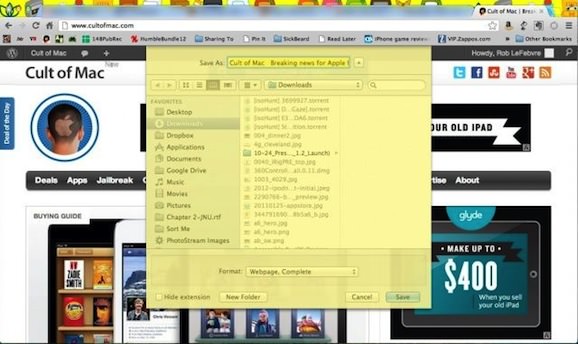

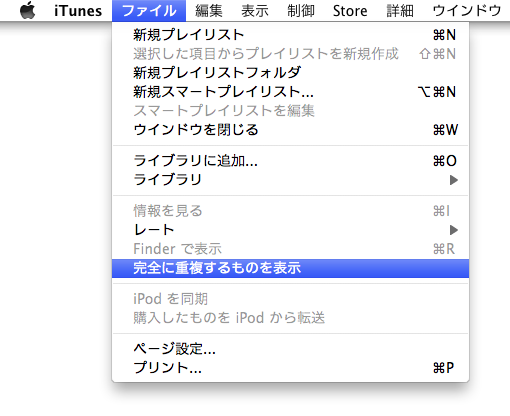
同じエラーが出ていたので、めっちゃ助かりました!